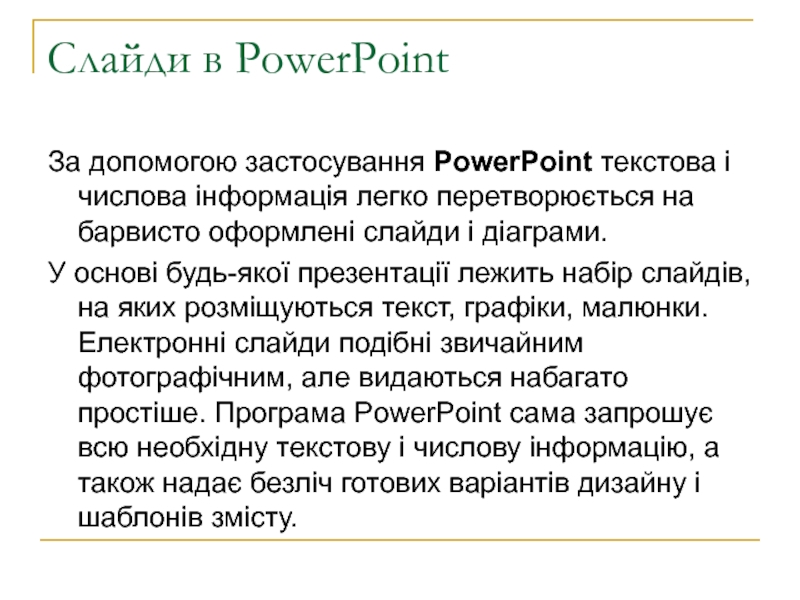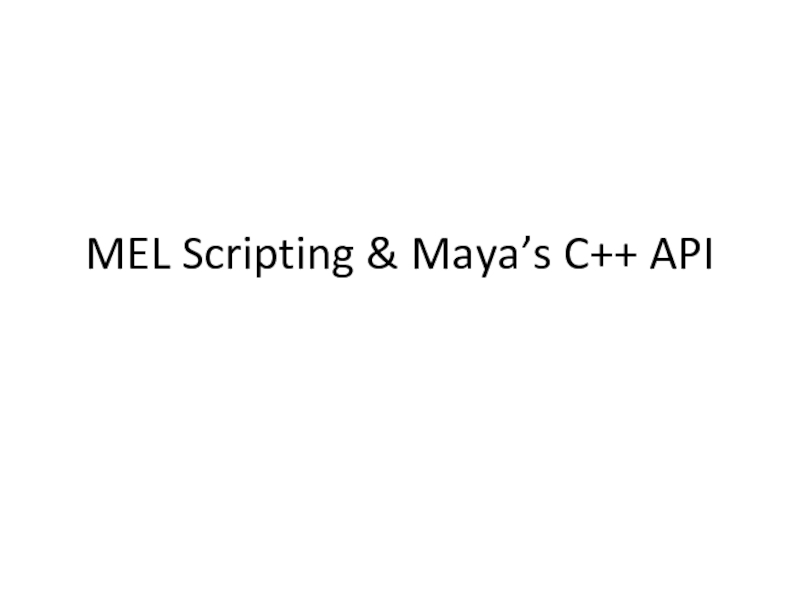- Главная
- Разное
- Дизайн
- Бизнес и предпринимательство
- Аналитика
- Образование
- Развлечения
- Красота и здоровье
- Финансы
- Государство
- Путешествия
- Спорт
- Недвижимость
- Армия
- Графика
- Культурология
- Еда и кулинария
- Лингвистика
- Английский язык
- Астрономия
- Алгебра
- Биология
- География
- Детские презентации
- Информатика
- История
- Литература
- Маркетинг
- Математика
- Медицина
- Менеджмент
- Музыка
- МХК
- Немецкий язык
- ОБЖ
- Обществознание
- Окружающий мир
- Педагогика
- Русский язык
- Технология
- Физика
- Философия
- Химия
- Шаблоны, картинки для презентаций
- Экология
- Экономика
- Юриспруденция
Мультимедійні технології презентация
Содержание
- 1. Мультимедійні технології
- 2. Трохи історії Історично першим типом даних, для
- 3. Трохи історії У 60-і роки об'єми оперативної
- 4. Мультимедіа Про сучасні комп'ютери говорять як про
- 5. Мультимедійні програмні засоби Спеціальні програми, що дозволяють
- 6. Комп'ютерні презентації Комп'ютерні презентації є одним з
- 7. Слайди в PowerPoint За допомогою застосування
- 8. Процес створення презентації Процес створення презентації в
- 9. Microsoft Office PowerPoint 2003
- 10. Основні режими PowerPoint дозволяє створювати презентації з
- 11. Додавання слайдів Додавати нові слайди до презентації
- 12. Макети слайдів Для забезпечення одноманітного оформлення слайдів
- 13. Шаблони Найпростіший спосіб зміни зовнішнього вигляду презентації
- 14. Запитання: Що таке мультимедіа? Які пристрої комп'ютера
Слайд 2Трохи історії
Історично першим типом даних, для роботи з якими комп'ютери винайшли,
були числа.
У 50-і роки XX в. розвиток нових типів даних йшов по шляху розширення числових типів:
цілі числа без знаку;
цілі числа із знаком;
дійсні числа;
дійсні числа підвищеної точності.
Тоді ж за допомогою цілих чисел почали кодувати символьну інформацію, і комп'ютери почали працювати з текстами.
У 50-і роки XX в. розвиток нових типів даних йшов по шляху розширення числових типів:
цілі числа без знаку;
цілі числа із знаком;
дійсні числа;
дійсні числа підвищеної точності.
Тоді ж за допомогою цілих чисел почали кодувати символьну інформацію, і комп'ютери почали працювати з текстами.
Слайд 3Трохи історії
У 60-і роки об'єми оперативної пам'яті і продуктивності процесорів збільшилися
достатньо, щоб комп'ютери могли почати працювати з графікою — тоді цілими числами почали кодувати кольори окремих точок зображення.
Значно пізніше (у 80-і роки) комп'ютери стали оснащуватися засобами для роботи із звуком, тоді ж з'явилися і перші стандарти для цифрового кодування звуків.
Подальше нарощування потужності процесорів і об'ємів оперативної пам'яті дозволило використовувати комп'ютери для зберігання і обробки відеоінформації.
Значно пізніше (у 80-і роки) комп'ютери стали оснащуватися засобами для роботи із звуком, тоді ж з'явилися і перші стандарти для цифрового кодування звуків.
Подальше нарощування потужності процесорів і об'ємів оперативної пам'яті дозволило використовувати комп'ютери для зберігання і обробки відеоінформації.
Слайд 4Мультимедіа
Про сучасні комп'ютери говорять як про мультимедійні пристрої.
Під словом мультимедіа розуміють
здатність збереження в одній послідовності даних різних видів інформації: числовою, текстовою, логічною, графічною, звуковою і відео.
Пристрої комп'ютера, призначені для роботи із звуковою і відеоінформацією, називають пристроями мультимедіа. До них також відносять пристрої для запису і відтворення мультимедійних даних — дисководи CD-ROM, DVD і т.п.
Пристрої комп'ютера, призначені для роботи із звуковою і відеоінформацією, називають пристроями мультимедіа. До них також відносять пристрої для запису і відтворення мультимедійних даних — дисководи CD-ROM, DVD і т.п.
Слайд 5Мультимедійні програмні засоби
Спеціальні програми, що дозволяють створювати, редагувати і відтворювати мультимедійні
дані, називають мультимедійними програмними засобами.
Останнім часом створено багато мультимедійних програмних продуктів. Це і енциклопедії з самих різних областей життя (історія, мистецтво, географія, біологія, музика) і повчальні програми (по іноземних мовах, фізиці, хімії) і так далі.
Мультимедійні програмні продукти можуть бути інтерактивними, тобто користувач може активно взаємодіяти з програмою, управляти її.
Останнім часом створено багато мультимедійних програмних продуктів. Це і енциклопедії з самих різних областей життя (історія, мистецтво, географія, біологія, музика) і повчальні програми (по іноземних мовах, фізиці, хімії) і так далі.
Мультимедійні програмні продукти можуть бути інтерактивними, тобто користувач може активно взаємодіяти з програмою, управляти її.
Слайд 6Комп'ютерні презентації
Комп'ютерні презентації є одним з видів мультимедійних проектів. Комп'ютерні презентації
часто застосовуються в рекламі, при виступах на конференціях і нарадах, вони можуть також використовуватися на уроках в процесі пояснення матеріалу вчителем або доповідей учнів.
Слайд 7Слайди в PowerPoint
За допомогою застосування PowerPoint текстова і числова інформація
легко перетворюється на барвисто оформлені слайди і діаграми.
У основі будь-якої презентації лежить набір слайдів, на яких розміщуються текст, графіки, малюнки. Електронні слайди подібні звичайним фотографічним, але видаються набагато простіше. Програма PowerPoint сама запрошує всю необхідну текстову і числову інформацію, а також надає безліч готових варіантів дизайну і шаблонів змісту.
У основі будь-якої презентації лежить набір слайдів, на яких розміщуються текст, графіки, малюнки. Електронні слайди подібні звичайним фотографічним, але видаються набагато простіше. Програма PowerPoint сама запрошує всю необхідну текстову і числову інформацію, а також надає безліч готових варіантів дизайну і шаблонів змісту.
Слайд 8Процес створення презентації
Процес створення презентації в Microsoft PowerPoint складається з таких
дій, як вибір загального оформлення, додавання нових слайдів і їх вмісту, вибір розмітки слайдів, зміна при необхідності оформлення слайдів, зміна колірної схеми, застосування різних шаблонів оформлення і створення таких ефектів, як ефекти анімації при демонстрації слайдів.
Слайд 10Основні режими
PowerPoint дозволяє створювати презентації з дуже великою кількістю слайдів. Щоб
управляти цим величезним об'ємом інформації, в програмі Microsoft PowerPoint існують три основні режими:
звичайний режим (основний режим редагування);
режим сортувальника слайдів (монопольне представлення слайдів у формі ескіза);
показ слайдів (займає ваш екран комп'ютера).
На основі цих основних режимів можна вибрати режим за умовчанням.
звичайний режим (основний режим редагування);
режим сортувальника слайдів (монопольне представлення слайдів у формі ескіза);
показ слайдів (займає ваш екран комп'ютера).
На основі цих основних режимів можна вибрати режим за умовчанням.
Слайд 11Додавання слайдів
Додавати нові слайди до презентації можна різними способами:
На панелі форматування
клацніть кнопку Створити слайд;
За допомогою меню дайте команду Вставка>Создать слайд;
За допомогою комбінації клавіш [CTRL]+[M];
У режимі структура натиснувши клавішу [ENTER];
В області структури викличте контекстне меню правою кнопкою миші і виберіть Створити слайд.
За допомогою меню дайте команду Вставка>Создать слайд;
За допомогою комбінації клавіш [CTRL]+[M];
У режимі структура натиснувши клавішу [ENTER];
В області структури викличте контекстне меню правою кнопкою миші і виберіть Створити слайд.
Слайд 12Макети слайдів
Для забезпечення одноманітного оформлення слайдів і збереження особливостей стилю кожної
презентації текст слід вводити в спеціальні рамки.
Термін «макет» відноситься до розташування об'єктів на слайді. У макетах містяться рамки, які у свою чергу включають текст, такий як заголовки слайдів або маркіровані списки, і основний вміст слайду: таблиці, діаграми, малюнки, фігури і картинки.
Кожного разу при додаванні нового слайду можна вибрати для нього макет в області завдань Розмітка слайду.
Формат > Розмітка слайду.
Термін «макет» відноситься до розташування об'єктів на слайді. У макетах містяться рамки, які у свою чергу включають текст, такий як заголовки слайдів або маркіровані списки, і основний вміст слайду: таблиці, діаграми, малюнки, фігури і картинки.
Кожного разу при додаванні нового слайду можна вибрати для нього макет в області завдань Розмітка слайду.
Формат > Розмітка слайду.
Слайд 13Шаблони
Найпростіший спосіб зміни зовнішнього вигляду презентації — це застосування шаблону. Зміна
шаблону вабить модифікацію колірної схеми, від якої залежать кольори елементів презентації, впливає на дизайн фону і параметри форматування тексту, що приймаються за умовчанням. Що поставляються в комплекті PowerPoint шаблони дизайну розроблені професійними художниками і гарантують елегантність і привабливість презентації.
Збільшити кількість варіантів оформлення презентації, при використанні шаблону, можна за допомогою колірної схеми слайду.
Формат → Оформлення слайда.
Збільшити кількість варіантів оформлення презентації, при використанні шаблону, можна за допомогою колірної схеми слайду.
Формат → Оформлення слайда.
Слайд 14Запитання:
Що таке мультимедіа?
Які пристрої комп'ютера називають мультимедійними?
Що таке мультимедійні презентації?
За допомогою
яких програм можна створити мультимедійну презентацію?
Які основні етапи створення презентації?
Які основні етапи створення презентації?